Como configurar o site DNS Configuração
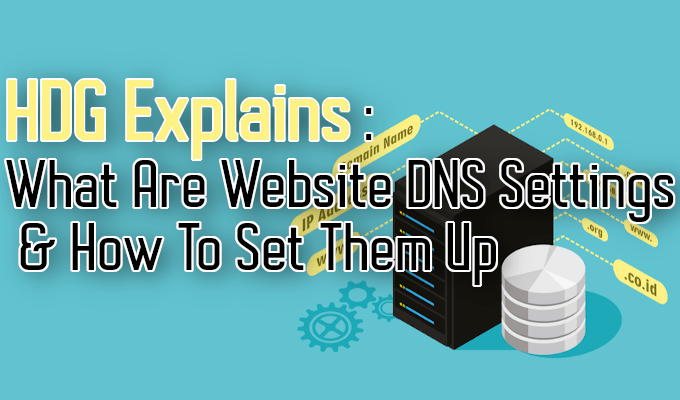
- 3178
- 87
- Mrs. Willie Beahan
Há mais para visitar um site do que simplesmente digitar o nome de domínio e pressionar a tecla Enter. Nos bastidores, existem outras camadas envolvidas para proteger sua privacidade e segurança enquanto navegam online.
Solicitações da Internet dos navegadores não conseguem ler nomes de domínio. Em vez disso, eles entendem apenas endereços IP numéricos registrados nesses domínios. A DOmain NAME SErver, ou DNS, é onde os navegadores vão para obter o endereço IP correto associado a um domínio.
Índice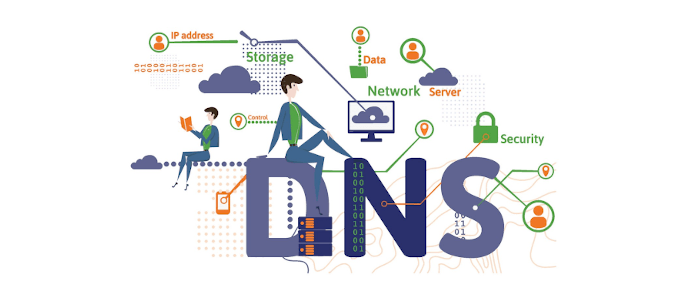
Para a maioria das pessoas, os nomes de domínio são muito mais fáceis de lembrar do que uma sequência de números. Para os servidores e computadores na internet, o oposto é verdadeiro. Um servidor DNS lida com a tradução para que ambas as partes fiquem felizes.
Sua rede doméstica normalmente depende de um servidor DNS fornecido pelo ISP para o endereço IP do seu próprio roteador de Internet . Na verdade, você pode modificar as configurações de IP do seu roteador para trocar seus servidores DNS da Automatic (definido pelo seu ISP) por algo público como o DNS 8 do Google.8.8.8 e 8.8.4.4.
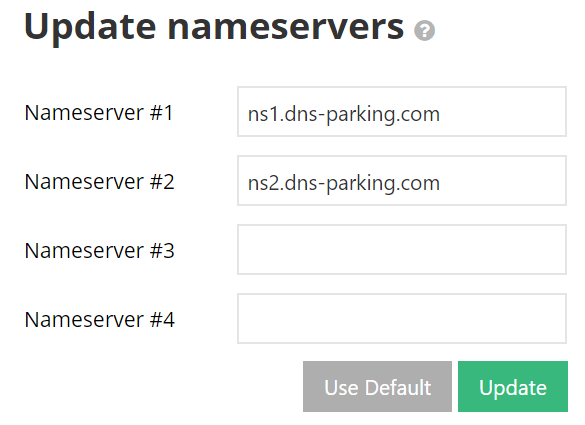
As configurações de DNS de um site são um pouco diferentes das isso. Site as configurações DNS são importantes para os proprietários de sites. Sempre que você optar por alterar os hosts da web, você está alterando o servidor físico, o site está ligado. Isso também significa que você está alterando os endereços IP.
Modificar as configurações de configuração do DNS para sempre apontar as pessoas que procuram seu nome de domínio para o endereço IP correto manterá o site em funcionamento, mesmo enquanto trocou a nova hospedagem.
O que a maioria dos proprietários de sites precisa entender é que, se as configurações do DNS forem inseridas incorretamente, o site inteiro poderá ser reduzido por um longo período de tempo.
Lembre -se de que as alterações do DNS não são instantâneas; portanto, se você cometer um erro, é provável que ninguém tenha acesso ao site até que sua correção seja replicada em todos os servidores DNS na Internet. Mesmo depois de corrigir o erro, pode levar até 72 horas para a correção entrar em vigor.
Prevendo erros de configuração do DNS

Para evitar que os erros aconteçam em primeiro lugar, verifique se você tem um entendimento fundamental do que A, Cname, Ns, TXT, e Mx registros fazem.
- A - O registro A também é conhecido como registro de endereço IPv4. É usado para apontar o nome de domínio em um ou vários endereços IP. Se você estiver usando um provedor de hospedagem gerenciado como o WordPress.com e também use seus servidores de nomes, você não precisará de um registro A.
- Cname - Este é o registro do nome canônico (CNAME). Se você já tem um registro A, não usará um CNAME. O registro do CNAME diz a qualquer pessoa que visite um subdomínio para também usar os mesmos registros DNS que outro domínio ou subdomínio.
Esse tipo de coisa é conveniente ao executar vários serviços de um único endereço IP. Os registros CNAME funcionam apenas para subdomínios e devem sempre apontar para outro domínio ou subdomínio e nunca diretamente para um endereço IP.
- Ns - Esses registros são os servidores de nomes. Sem isso, seu site não funcionará. Você normalmente terá pelo menos dois desses registros em suas configurações de DNS. Se você nunca mudou o seu, eles provavelmente parecem muito genéricos, como NS1.nome.com e ns2.nome.com.
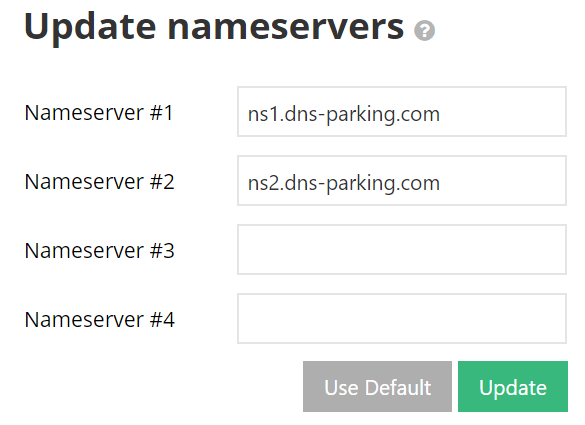
Os registros NS são armazenados pelo Top euEvel DOmain (TLD) servidor, para o qual existem mais de 1000. Estes são os seus .com, .Gov, .rede e os outros mais comuns. O registro NS tem controle final de onde os domínios são direcionados e redirecionados.
- Mx - Estes são seus registros de troca de e -mail. Eles são usados para criar endereços de e -mail a partir de um domínio. Os registros MX serão servidores de email direta para aceitar e -mails recebidos para o seu domínio e onde os e -mails recebidos devem ser roteados.
Embora haja mais registros que você provavelmente encontrará, esses são os mais importantes que você deve conhecer.
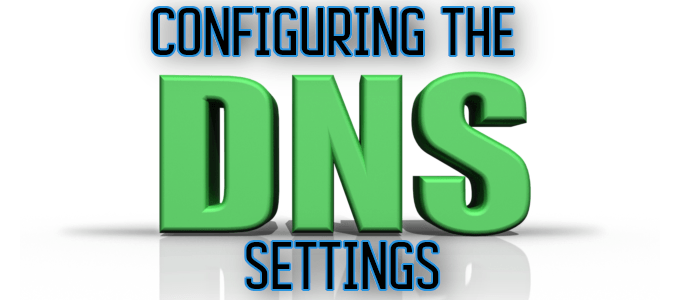
Configurando configurações de DNS
Para este tutorial, usaremos o Hostinger como nosso host da web. Faça login na sua conta e navegue para Domínios, e então o Zona DNS aba.

Está aqui, você encontrará todos os seus registros DNS.
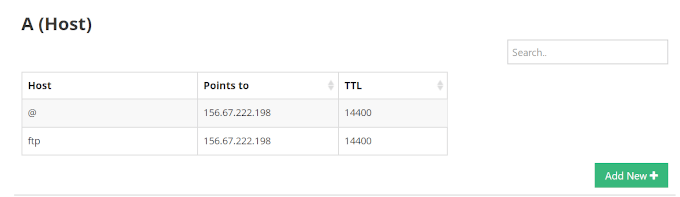
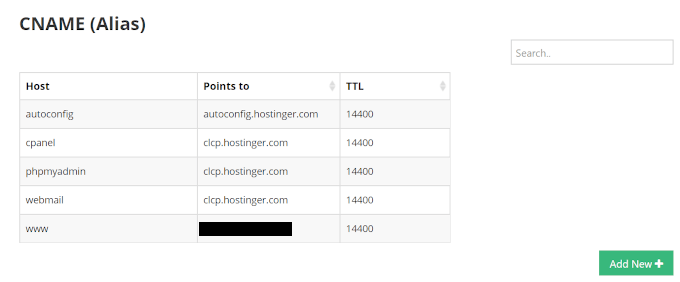
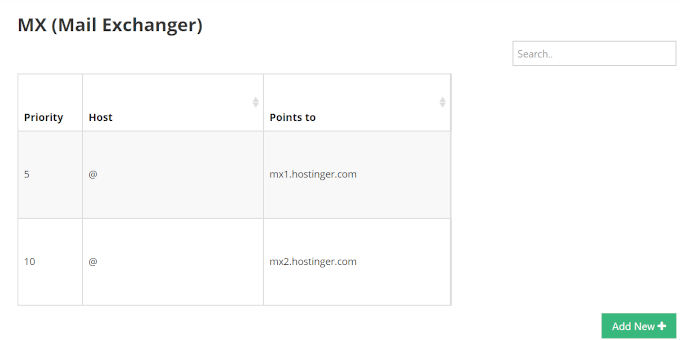
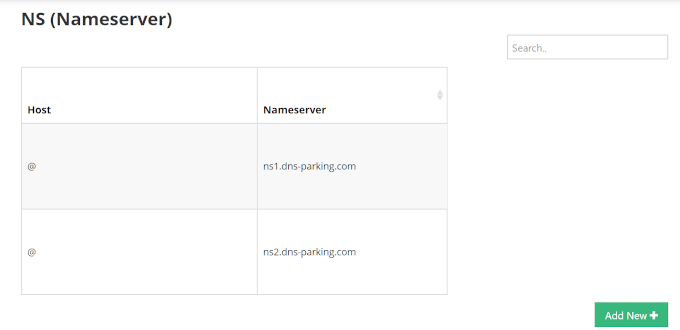
Para modificar qualquer um desses registros, clique no Adicionar novo + botão localizado no canto inferior direito de qualquer um deles.
É realmente tão simples. Para entender melhor o que você está vendo e como modificá -los, vamos usar o registro A.
O @ em seu registro está seu nome de domínio e Aponta para é o endereço IP. Ao mudar isso, você redirecionará todo o tráfego que se dirigiu ao seu nome de domínio para o endereço IP que você inseriu. Ao se mudar para um novo host de gerenciamento de sites, como do WordPress ao Squarespace, você teria que alterar o Aponta para do @ registro usando o endereço IP fornecido pelo Squarespace.
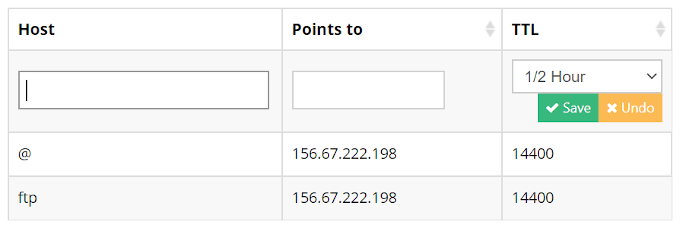
Ao entrar em um nome de host, isso pode ser feito de duas maneiras:
Nome do host completo seguido de um período - completo.nome de anfitrião.com ou o subdomínio completo.
Digamos que você deseja redirecionar seu domínio WordPress para apontar para um servidor de domínio Hostinger. Existem duas maneiras de fazer isso. A primeira e mais fácil maneira é mudar os servidores de nomes em seu registrador de nomes de domínio.
O motivo pelo qual esse método é recomendado é que sua zona DNS configure automaticamente para corresponder ao endereço IP da hospedagem. Desta forma, também permitirá que você transfira o controle das configurações de domínio para o Hostinger Hpanel.
- Você precisará localizar os servidores de nomes na zona DNS, que está na seção NS.
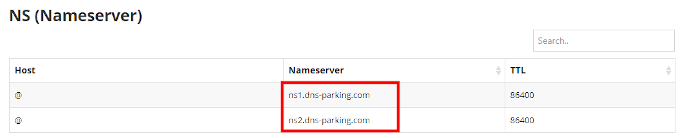
- Em seguida, faça login no painel de controle do seu domínio. Se você não está familiarizado ou esqueceu o nome da empresa, pode usar a pesquisa whois.
- Em sua versão da zona DNS, exclua todos os valores dos campos do servidor de nomes e dos servidores de nomes de Hostinger de entrada.
- Então Salvar mudanças.
Este método pode levar até 24 horas para o DNS se propagar completamente. A segunda maneira é mais técnica, pois você precisará apontar o nome de domínio por meio de um registro.
Você precisará alterar o endereço IP conectado aos registros DNS. Isso manterá seu controle de domínio no registrador. Se você sabe com certeza que o endereço IP permanecerá estático, esse processo não é necessário.
Modifique os endereços IP A Record e aponte seu nome de domínio para Hostinger. Na maioria dos casos, isso exigirá dois registros para o domínio - um com um subdomínio www e outro sem.
Um exemplo seria se você tivesse um domínio chamado Ilovecoffee.com e você queria apontar para 212.1.212.65 Como endereço IP, você precisará criar entradas de registro que se parecem com a seguinte:
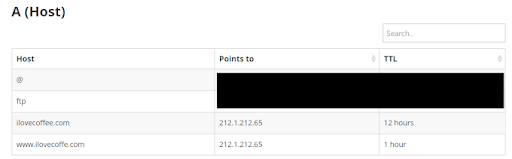
Pode parecer diferente do do seu registrador. Basta preencher os valores semelhantes, como mostrado na imagem. Os campos serão os seguintes - nome/host, ttl e aponta para/registro.
A média Time To euO valor (TTL) é de 86400 segundos, que é de 24 horas. Quando se trata do que você deve definir, veja outras entradas de registro. Nesse caso, nossas configurações de DNS mostram 14400, que é de 4 horas. 4 horas não existe no menu suspenso Hostinger, por isso é aconselhável ir com a média.
Depois que esta etapa for concluída, você pode mudar para alterar o registro MX para e -mail. Obviamente, esta etapa é necessária apenas se você usar o servidor de email oferecido pelo seu host.
Este processo é simples.
- Vá para o registro MX na zona DNZ e anote os pontos para o campo.
- Pegue esse endereço e substitua o registro MX do destino do seu domínio pelo endereço MX do Hostinger.
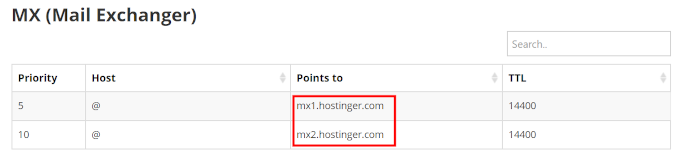
O único campo diferente aqui do registro é prioridade. Este campo determina a prioridade de cada servidor que você tem. O número mais baixo representa a maior prioridade. Se você tem apenas o servidor, é melhor colocar um número entre 0 e 5 no campo prioritário.
Para obter ajuda e orientação adicionais sobre as configurações do DNS, entre em contato com seu host na web. Muitas coisas, incluindo o acesso às configurações do DNS, podem ser diferentes, dependendo do provedor host. Abster -se de fazer grandes mudanças sem receber assistência.
Depois de pegar o jeito, fazer alterações nas configurações do DNS pode ser um processo simples e indolor.
- « Como remover o Microsoft Edge do Windows 10
- 8 melhores temas do Windows 10 para o ambiente Windows mais legal »

